ZStack私有云服务搭建
1.登录ZStack社区版系统,登录界面如下图所示(用户名、密码)
登录地址: http://176.233.13.180:5000
默认登录用户名admin
默认密码password
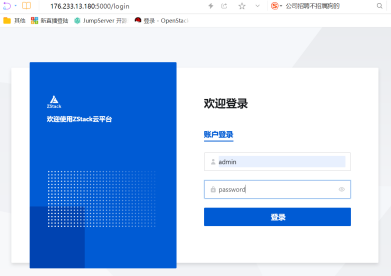
- 首先进行系统初始化系统初始化
点击开始初始化,继续,配置集群信息如下:
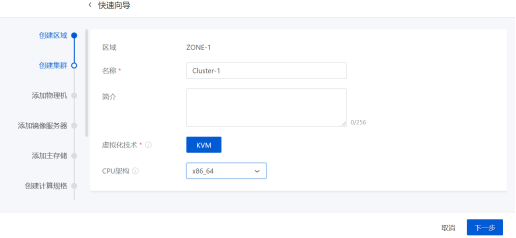
配置物理机信息,此处为本机相关地址、用户名和密码,如下:
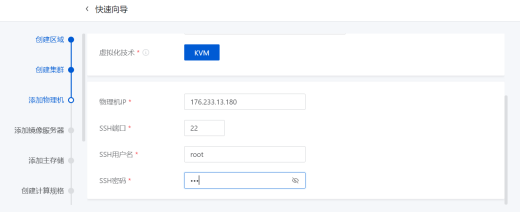
添加比较慢,耐心等待中......
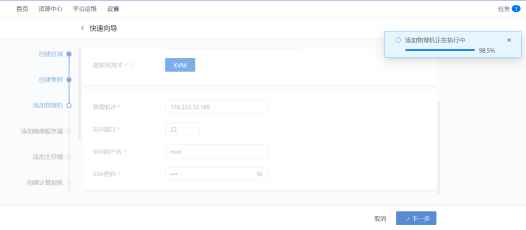
配置镜像服务器,如图所示
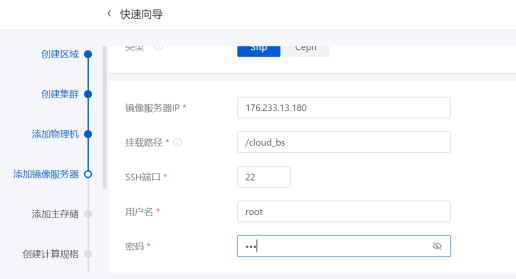
添加存储服务器,默认即可,具体如下
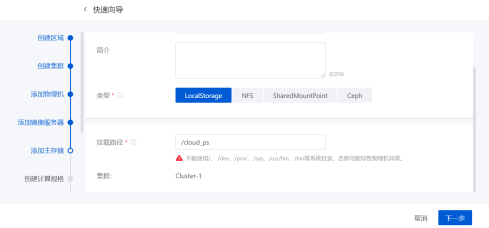
配置服务器规格
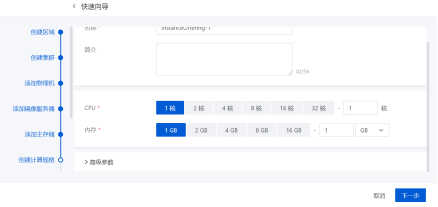
添加镜像,可以选择镜像格式,镜像路径,本次默认即可,如下所示
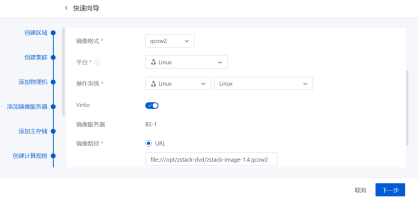
设置网络信息,选择L2NoVlaneNetwork即可,如下:
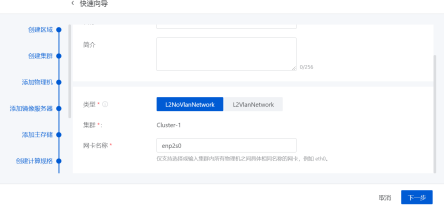
设置IP信息如下所示:
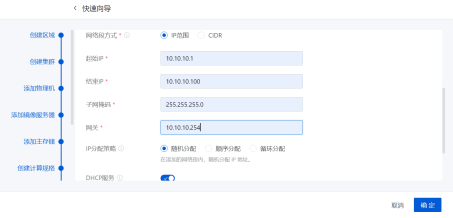
配置完成,登录如下所示:
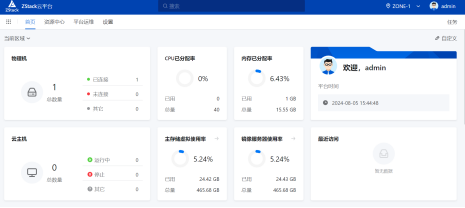
- 配置系统镜像服务,添加镜像文件使用软件上传镜像至服务器镜像目录,如下[root@Zstack ~]# ls /cloud_bs/small.img/cloud_bs/small.img添加镜像文件至服务器
设置镜像名称、镜像服务器地址以及镜像,如下所示:
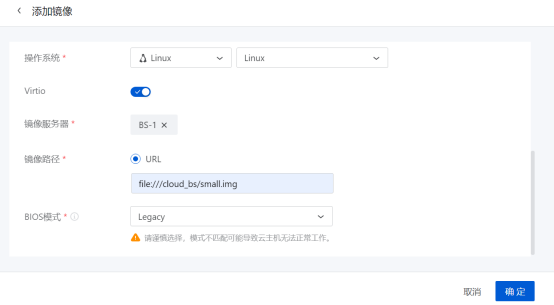
上传成功如下所示:
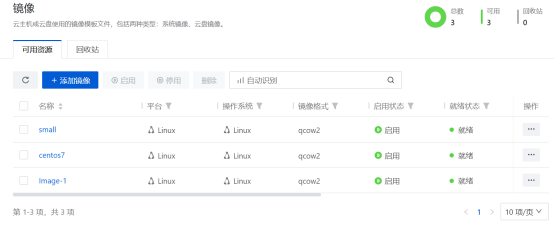
- 创建云主机,登录测试
点击资源中心-云资源池-创建云主机,配置云主机名称、规格和镜像,如下:
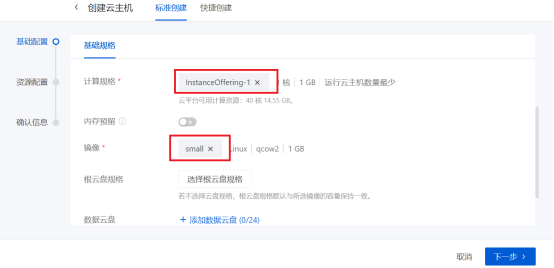
配置云主机网络,选择默认网络即可
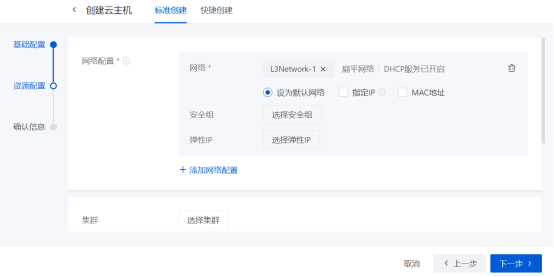
确认信息如下
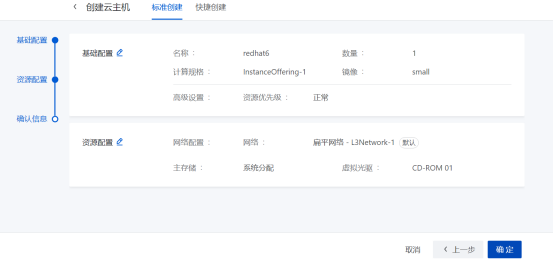
创建成功如下:
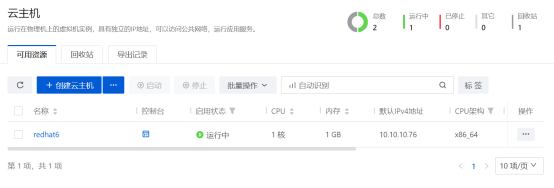
登录云主机控制台如下:
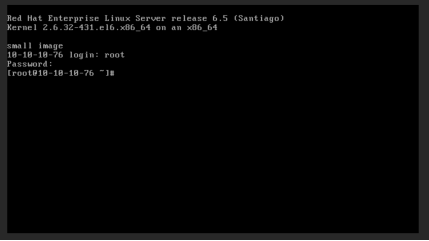





















 1368
1368

 被折叠的 条评论
为什么被折叠?
被折叠的 条评论
为什么被折叠?








